删除任务
schtasks delete | Microsoft Docs
schtasks delete
项目2022/04/022 个参与者
从计划中删除计划任务。 此命令不会删除任务运行的程序或中断正在运行的程序。
语法
复制
schtasks /delete /tn {
参数
参数说明/tn {
示例
从远程 计算机 的计划中删除"启动邮件"任务。
复制
schtasks /delete /tn Start Mail /s Svr16
此命令使用 /s 参数来标识远程计算机。
从本地计算机的计划中删除所有任务,包括其他用户计划的任务。
复制
schtasks /delete /tn * /f
此命令使用 /tn * 参数表示计算机上的所有任务,并使用 /f 参数禁止显示确认消息。
其他参考
使用命令行删除任务的步骤
若要查看此命令的帮助,请键入:
schtasks /Delete /?
命令行语法项
schtasks change 命令
schtasks create 命令
schtasks end 命令
schtasks 查询命令
schtasks run 命令
删除任务
不再需要运行任务时,可以从任务文件夹中将其删除。若要使任务在运行特定时间后停止运行,但又不想永久删除该任务,则可以禁用该任务。有关详细信息,请参阅禁止任务运行。
使用 Windows 界面删除任务的步骤 如果任务计划程序未打开,请启动任务计划程序。有关详细信息,请参阅启动任务计划程序。
在控制台树中找到并单击包含要删除的任务的任务文件夹。
在控制台窗口中,单击要删除的任务。
在“操作”窗格中,单击“删除”。
在“确认删除”对话框中,单击“是”。
打开命令提示符。若要打开命令提示符,请依次单击“开始”、“所有程序”和“附件”,然后单击“命令提示符”。
键入:
schtasks /Delete [/S
/TN